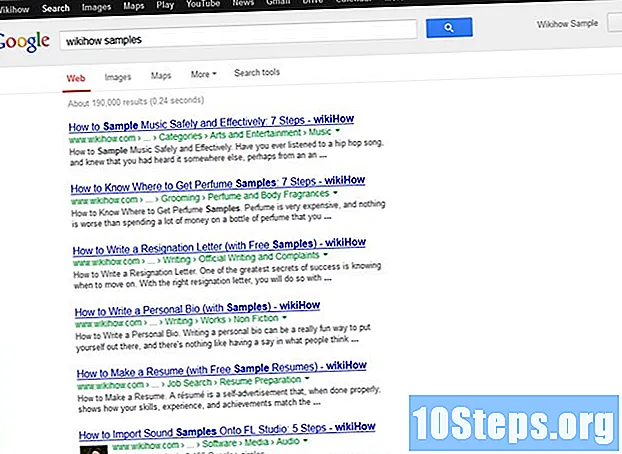Autora:
Randy Alexander
Data De La Creació:
24 Abril 2021
Data D’Actualització:
16 Ser Possible 2024

Content
és un wiki, el que significa que molts articles són escrits per diversos autors. Per crear aquest article, autors voluntaris van participar en l’edició i la millora.Brillant a la teva vida! Apreneu a afegir un efecte de brillantor a formes o formes amb Photoshop seguint aquest tutorial pas a pas.
etapes
-

Creeu un document nou. Ajusteu les propietats del document a una amplada de 1500 píxels i una alçada idèntica de 1500 píxels, amb una resolució de 300. Trieu qualsevol to gris del gràfic de colors i afegiu una nova capa a la finestra de la capa. -

Ompliu la nova capa amb l’ombra de gris que heu triat. Abans d’omplir la capa, premeu la tecla "X" del vostre teclat, que canviarà el fons de color gris en primer pla. Per omplir la capa, utilitzeu la drecera Ctrl + Backspace ("retrocés").- Teniu la possibilitat de canviar el nom de la capa si voleu o deixar-la en estat.
-

Continuar afegint un efecte de filtre a la capa. Torneu el color de fons al primer pla prement de nou la tecla "X". A continuació, aneu a Filtres> ures> Gra per al primer filtre. Configureu la intensitat del filtre a 60, el contrast a 50 i, a continuació, el tipus a "Segellat". -

Apliqueu un segon filtre navegant a Filtres> Pixelització> Cristal·lització. Ajusteu els paràmetres del filtre del 3 al 5 per cent, depenent de la intensitat que vulgueu per obtenir l'efecte brillant. -

Després d’aplicar els filtres, dupliqueu la capa i canvieu el seu mode de mescla per "Producte". Gireu la capa duplicada a 180 graus mitjançant la drecera Ctrl + T. -

Torna a reproduir el pas anterior. Ara hauríeu de tenir tres capes: la capa original i dues capes duplicades amb un mode barrejat. -

Combina les tres capes. Realitzeu aquesta combinació prement Ctrl + E. -

Ja podeu afegir el vostre efecte brillant de nova creació a la biblioteca de formes. Per afegir l'efecte brillant, navegueu a Edita> Defineix una forma predefinida i poseu el nom de la nova forma del nom "Bright" o aproximadament. -

Després d'afegir l'efecte brillant a la biblioteca de formes, afegiu e. Aneu a la vostra eina e i escolliu un tipus de lletra. -

Per aplicar aquest efecte, feu clic amb el botó dret sobre el tipus de capa del tauler de capes. Feu clic a opcions de combinació per obrir un quadre de diàleg. Feu clic al quadre de diàleg i a la superposició i, a continuació, seleccioneu l'efecte brillant que creeu. -

Per acolorir l'efecte, afegeix una incrustació de color i tria un color al teu gust. Canvieu el mode de combinació a "Color Density +" i heu acabat. -

Uau! És bonic!